要实现代码符号快速跳转,需使用go to definition(f12)、go to symbol in project(ctrl+shift+r)和go to symbol in file(ctrl+r);2. 配置项目文件并排除无关目录(如node_modules),确保sublime text正确索引;3. 安装lsp插件及对应语言服务器以提升语义分析能力;4. 排查跳转失败时应检查项目是否添加、索引是否完整、语法识别是否正确;5. 结合goto anything(ctrl+p)、书签、find in files等技巧提升整体导航效率,最终实现高效精准的代码跳转体验。
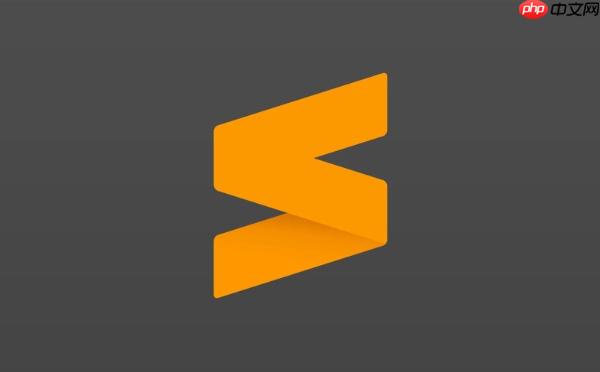
Sublime Text的符号导航功能,说白了,就是让你能在代码文件之间,或者在同一个文件里,像搭乘快车一样,瞬间从一个符号(比如一个函数调用、一个变量名)跳到它被定义的地方。这对于理解代码结构、快速定位问题,甚至是重构代码,都非常关键。核心工具就是
Go To Definition
Go To Symbol in Project
要实现代码符号的快速跳转,Sublime Text提供了几套机制,它们各有侧重,但目标都是让你能高效地在代码库中穿梭。
最直接的是Go To Definition。当你光标停在一个函数名、变量名或类名上时,按下
F12
Ctrl+R
更强大的则是Go To Symbol in Project,快捷键是
Ctrl+Shift+R
Cmd+Shift+R
另外,还有一个Go To Symbol in File,快捷键是
Ctrl+R
Cmd+R
这些功能的效率,很大程度上取决于你的项目是否正确地被Sublime Text索引了。确保你的项目文件夹已经通过“Project”菜单添加进来,这样Sublime Text才能建立起完整的索引。
要让Sublime Text的符号跳转功能发挥最大效用,光知道快捷键是远远不够的,一些配置和辅助工具能让体验天壤之别。
首先,项目设置是重中之重。Sublime Text的符号索引是基于“项目”的。如果你只是零散地打开文件,那很多跨文件跳转就无从谈起。你需要在“Project”菜单里选择“Add Folder to Project...”,把你代码库的根目录添加进去。更进一步,你可以保存项目文件(
.sublime-project
"folder_exclude_patterns"
"file_exclude_patterns"
node_modules
dist
{
"folders":
[
{
"path": ".",
"folder_exclude_patterns": ["node_modules", "dist", ".git", ".vscode"],
"file_exclude_patterns": ["*.pyc", "*.sublime-workspace"]
}
]
}其次,也是最能提升现代语言开发体验的,是语言服务器协议(LSP)。Sublime Text本身对代码的理解是基于语法高亮规则的,这对于静态语言(如C++)的符号跳转尚可,但对于JavaScript、Python、TypeScript这类动态或强类型语言,仅仅靠正则表达式匹配是远远不够的。LSP通过与外部的语言服务器通信,获取到更深层次的语义信息,比如类型推断、引用查找、重构建议等。你需要安装对应的LSP包,例如
LSP
LSP-Python
LSP-TypeScript
最后,如果你在处理一些非常规的、或老旧的项目,LSP可能无法覆盖,你或许可以考虑CTags。它是一个独立的工具,能为代码库生成一个“标签”文件,Sublime Text有插件可以读取这个文件来实现跳转。虽然不如LSP智能,但对于一些特定的语言或项目,它仍然是一个可靠的补充方案。
遇到符号跳转不灵光的情况,别急着抱怨,很多时候都是一些小细节出了问题。
最常见的原因,项目没有正确添加。如果你只是通过“File > Open Folder...”打开了一个文件夹,或者直接拖拽文件到Sublime Text,它可能不会被视为一个完整的“项目”,导致项目级的符号索引无法建立。确保你通过“Project > Add Folder to Project...”来添加你的代码根目录,并最好保存为
.sublime-project
另一个常见痛点是索引被不必要的文件夹拖累。如果你没有在项目设置中排除像
node_modules
vendor
build
.sublime-project
folder_exclude_patterns
file_exclude_patterns
缺少语言特定的支持包也是个大问题。Sublime Text默认的符号跳转,对Python或JavaScript这类语言来说,很多时候就是基于文本的模糊匹配,准确度有限。如果你没有安装像
LSP
SublimeCodeIntel
有时候,索引本身出了问题。Sublime Text的索引是后台进行的,但偶尔也会出现卡死或不完整的情况。你可以尝试通过“Project > Refresh Folders”来手动刷新索引,或者干脆重启Sublime Text,这通常能解决一些玄学问题。
最后,语法定义不正确也会影响符号识别。如果Sublime Text没有正确识别当前文件的语言(比如一个
.js
除了直接的符号跳转,Sublime Text还有一系列其他功能,能让你在代码海洋中游刃有余,大幅提升导航效率。
首先,不得不提的是Goto Anything,快捷键是
Ctrl+P
Cmd+P
@
Ctrl+R
:
#
Ctrl+P
另一个很实用的技巧是在新的标签页或分组中打开定义。当你跳转到一个符号的定义时,默认是在当前标签页打开,这有时会让你丢失之前的编辑上下文。你可以通过自定义快捷键,或者使用一些插件,实现“Go to Definition in New Tab”或“Go to Definition in New Group”。这样,你就可以在查看定义的同时,保留原来的代码视图,方便对比和切换。
书签(Bookmarks)也是一个被低估的效率工具。你可以通过
Ctrl+F2
Cmd+F2
F2
Shift+F2
当直接的符号跳转无法满足需求,或者你需要查看一个符号的所有使用场景时,Find in Files(
Ctrl+Shift+F
Cmd+Shift+F
最后,不要忘了Sublime Text的高度可定制性。如果你发现某些操作频繁,但默认快捷键不顺手,完全可以自定义你的
Key Bindings
以上就是sublime怎样使用符号快速导航 sublime代码符号跳转的高级技巧的详细内容,更多请关注php中文网其它相关文章!

每个人都需要一台速度更快、更稳定的 PC。随着时间的推移,垃圾文件、旧注册表数据和不必要的后台进程会占用资源并降低性能。幸运的是,许多工具可以让 Windows 保持平稳运行。

Copyright 2014-2025 https://www.php.cn/ All Rights Reserved | php.cn | 湘ICP备2023035733号